Rotar
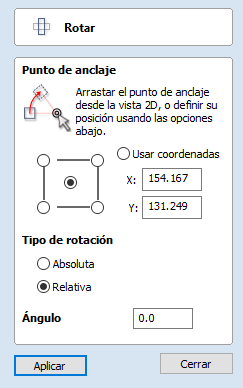
Para un control preciso de la rotación o para utilizar un punto distinto del centro de la selección como centro de rotación, puede abrir el formulario de rotación desde la ficha Dibujo.
Los elementos seleccionados en la vista 2D se pueden girar a una nueva orientación con esta herramienta. El formulario de opciones de rotación se puede activar desde el icono de la herramienta en la ficha Dibujo.
Con este formulario abierto, el manejador Punto de pivote adicional está disponible (dos círculos concéntricos colocados inicialmente en el centro de la selección) para que pueda hacer clic y arrastrar en la vista 2D. El punto de pivote (alrededor del cual se rotará la selección) responde a las opciones de ajuste habilitadas actualmente para ayudarle a colocarlo con precisión en ubicaciones significativas dentro de la ilustración. Mantenga pulsada la tecla Mayús para desactivar temporalmente el ajuste mientras arrastra el punto de pivote.
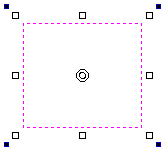
 Punto de pivote
Punto de pivote
En el formulario también hay seis botones de opción para ajustar el punto de pivote de rotación para la selección en sí o a una posición precisa. Las primeras cinco opciones le permiten ajustarse a las esquinas y al centro de la selección.
 Usar coordenadas
Usar coordenadas
Los cuadros de edición X e Y le permiten especificar con precisión la posición del punto de pivote. Esta es también la opción que se seleccionará de forma predeterminada si arrastra el punto de pivote con el ratón directamente en la vista 2D.
 Tipo de rotación y ángulo
Tipo de rotación y ángulo
Esto controla lo que hace el valor de ángulo.
- Relativo simplemente rotará el objeto por el ángulo dado. Por ejemplo, puede introducir un ángulo pequeño y, a continuación, girar varias veces para empujar el objeto un poco a la vez. Un ángulo positivo da como resultado una rotación en sentido contrario a las agujas del reloj. Un ángulo negativo da como resultado una rotación en el sentido de las agujas del reloj.
- Absoluto establecerá la rotación del objeto en el ángulo dado. Por ejemplo, al establecer un ángulo cero aquí se restablecerá la rotación del objeto a su orientación original (siempre y cuando la rotación no se haya horneado).
Tenga en cuenta que al girar un objeto, su rotación se mantiene para que pueda restaurar la rotación o la escala a lo largo de sus ejes originales más adelante si es necesario.
 Rotación interactiva
Rotación interactiva
Por lo general, la forma más conveniente de rotar un objeto en la vista 2D es utilizar la transformación interactiva. Este modo se inicia haciendo clic en el objeto seleccionado dos veces con el cursor. El proceso es:
- Seleccione el objeto haciendo clic en él en la vista 2D (o multiplique seleccionar objetos mediante la selección de cuadro o haciendo clic en ellos).
- Haga clic en la selección una segunda vez para activar los manejadores de rotación de opciones interactivas en el cuadro de selección.
- Haga clic y arrastre los manejadores azules (cuadrados sólidos) en las esquinas más lejanas de la selección para rotarla.
Nota
Manteniendo pulsada una tecla Alt al arrastrar para girar el objeto se cambia a pasos de rotación angular con incrementos de 15º.